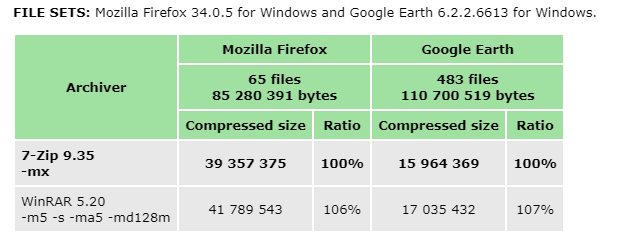Без труда можно скачать 7-Zip для Windows 10 так как эта программа, которой отдает предпочтение большинство пользователей из-за свободного распространения и предельной минималистичной. Независимые тестирования доказали, что утилита относится к самым эффективным, надежным, быстрым и защищенным архиваторам.
7-zip для Windows 10 на компьютер
Я часто получаю от друзей и коллег файлы, помещенные в архив, которые требуется разархивировать. Поэтому при покупке нового ноутбука первое, что решил установить — это программа 7-Zip. Прежде чем скачать утилиту, обратите внимание на разрядность установленной на ноутбуке системы. Если выберите не ту версию, программа не сможет корректно работать.
Также отдавайте предпочтение архиватору, предназначенному для Виндовс 10. После скачивания подходящей версии запустите файл установки, нажав на него дважды. Далее укажите путь и кликните на надпись «Install».

На мой взгляд, 7-Zip — это лучшая программа, которая не надоедает рекламой и обладает необходимым функционалом для ежедневного использования. Один существенный недостаток — отсутствие установки по умолчанию для файлов архива. Чтобы исправить недочет, зайдите в диспетчер файлов утилиты в административном режиме. Кликните на надпись «Начать».
7zip архиватор, как установить и пользоваться
Введите название «7-Zip» и запустите от имени администратора. В открывшемся диспетчере фалов зайдите в «Инструменты», а затем в «Опции». При помощи кнопки «+» выберите тип файла, который необходимо открыть, или дважды нажмите на плюс, чтобы все были разархивированы в 7Zip. Кликните на «Ок».
Источник: 7zip.su
7-Zip — файловый архиватор

7-Zip — свободный файловый архиватор с высокой степенью сжатия данных. Программа разрабатывается с 1999 года и является бесплатной, а также имеет открытый исходный код, большая часть которого свободно распространяется на условиях лицензии GNU LGPL, за исключением кода декомпрессора unRAR, который имеет ограничения. Основной платформой является Windows (в том числе Windows CE), где доступны две версии программы: с графическим интерфейсом и версия для командной строки.
Скачать 7-Zip (x64) для Windows (7/8/10)
Версия: 16.04.
7-Zip работаетв Windows 98/ME/NT/2000/XP/Vista. Также существует портированая версия для командной строки Linux/Unix.
Основными возможностями архиватора является высокая степень сжатия, благодаря формату 7z с компрессией LZMA. 7-Zip поддерживает архивирование / разархивирования (7z, ZIP, GZIP, BZIP2 и TAR), также только разархивирование (ARJ, CAB, CHM, CPIO, DEB, DMG, HFS, ISO, LZH, LZMA, MSI, NSIS, RAR, RPM, UDF, WIM, XAR и Z). Также 7-Zip имеет мощный менеджер файлов, Плагин для FAR Manager. Файловый архиватор переведен на 74 языка.
Архиватор 7zip Как скачать на русском, настроить и пользоваться?
Вы можете использовать 7-Zip на любом компьютере, включая компьютеры коммерческих организаций. Вы не должны регистрировать или платить за архиватор. 7-Zip является абсолютно бесплатным архиватором.
Инструкция по установке 7-Zip
Для того чтобы установить 7-Zip нужно скачать загрузочный файл с нашего сайта бесплатно без регистрации и СМС. После того как загрузочный файл был скачан запустите его. Перед вами откроется установщик архиватора, нажмите «Next» для дальнейшей установки.
Начало установки 7-Zip. Шаг 1
Следующее, что нужно сделать – согласится с Лицензионным соглашением. Ставим галочку в соответствующем поле и нажимаем «Next».
Лицензионное соглашение 7-Zip. Шаг 2
Теперь необходимо выбрать место хранения 7-Zip. Вы увидите окно, предлагающее вам выбрать, куда установить программу. По умолчанию это “C:Program Files7-Zip”. Можете изменить, затем нажмите «Next»
Выбор места хранения 7-Zip. Шаг 3
Когда установщик создаст все нужные файлы и записи реестра, вы увидите следующее окно. Нажмите “Finish”, чтобы закрыть установщик. Приятного пользования!
Источник: softikbox.com
как установить 7 зип на виндовс 7

7-Zip – архиватор, созданный отечественным разработчиком Игорем Павловым. С помощью приложения можно уменьшать размер файлов укомплектовав их в один архив с данными. Эффект достигается благодаря специальным алгоритмам сжатия, которые занимаются перекодировкой и переупаковкой файла. В отличие от WinRAR, приложение распространяется полностью бесплатно и не требует подписки.
Дизайн во много схож с конкурентными программами, но заимствует только лучшие их аспекты. Приложение 7 Zip скачать бесплатно и без необходимости регистрации, можно на нашем сайте, также рассмотрим в материале, как его установить на Windows 10.

Особенности
Продукт обладает рядом преимуществ и особенностей, за которые его полюбили пользователи и используются наравне с другими популярными программами для архивации.
Скачать
Архиватор 7 Zip можно скачать бесплатно на нашем сайте. Приложение будет полностью русифицировано, а инсталлятор не содержит вирусов и вредоносного кода. Поэтому можно не беспокоиться, что с компьютером что-то случится.
Кak-ustanovit.rf рекомендует InstallPack, с его помощью вы сможете быстро установить программы на компьютер, подробнее на сайте.
Инструкция по установке
Открываем инсталлятор двойным нажатием кнопки мыши. Появится окно с выбором пути установки файлов. По умолчанию файлы будут загружаться в системную папку, чтобы изменить путь, нужно нажать на кнопку с многоточием в правой части окна. Кликаем на надпись «Install».
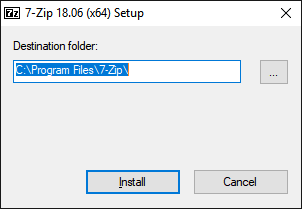
Установка не займет много времени. После завершения процесса на рабочем столе и в меню «Пуск» автоматически появится ярлык программы. Нажимаем на кнопку «Close», после чего установщик закроется.
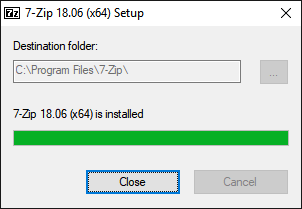
Настройка программы
Программа обладает некоторыми особенностями, которые можно изменить в меню с параметрами. Чтобы в него зайти нужно навести курсор на пункт «Сервисы» в верхней части продукта и выбрать раздел «Настройки».
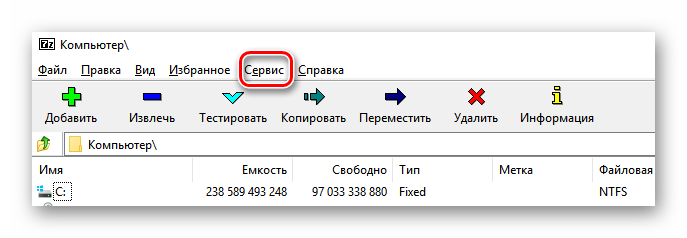
В первом окне с параметрами доступен выбор ассоциаций с расширениями файлов. Панель показывает какие форматы закреплены за архиватором, а какие за любой другим продуктом. Привязка изменяется нажатием по наименованию.
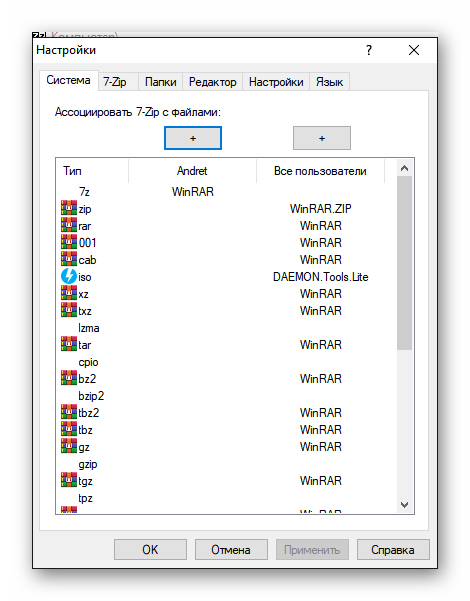
В панели 7- Zip редактируются внутренние параметры. Здесь отключается интеграция архиватора в контекстное меню, вызываемое правой кнопкой мыши. Ещё изменяются функции, запускаемые из этого меню.
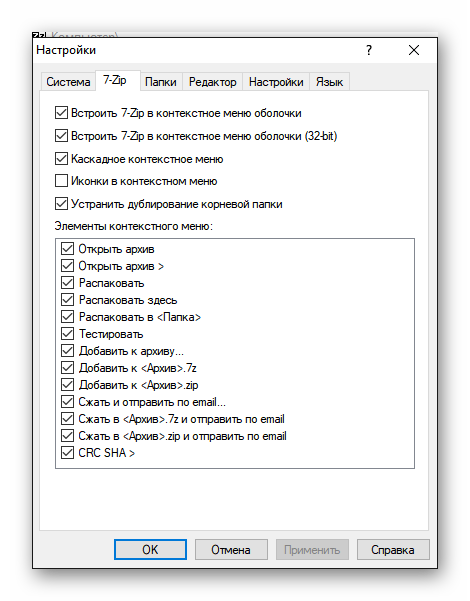
В панели «Язык» изменяется локализации приложения. Иногда, во время инсталляции по умолчанию ставится английская версия, в этом разделе её можно изменить на русскую.
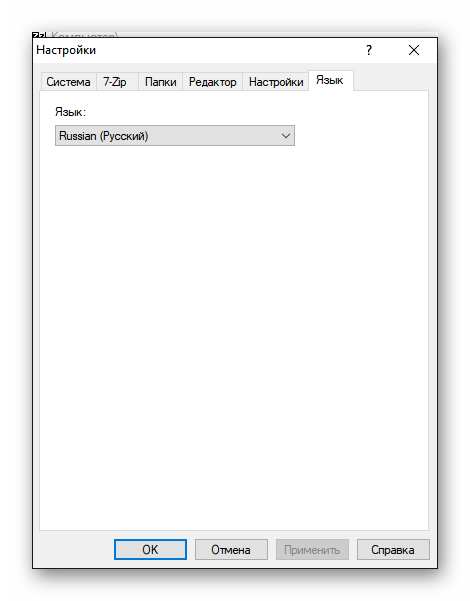
Заключение
Приложение готово к запуску. Теперь можно без проблем создавать собственные архивы для удобной передачи файлов через электронную почту или социальные сети. Или же распаковывать сжатые файлы, полученные от коллег и друзей.
Как открывать файлы формата ZIP на любом устройстве

Вы получили файл ZIP, но, будучи ещё не очень опытным в области информационных технологий и новых технологий, не знаете, как извлечь содержимое. При таких обстоятельствах я бы сказал, что вы оказались в правильном месте. Если вы уделите мне несколько минут вашего внимания, я покажу вам, как открывать ZIP-файлы.
ZIP-файлы – это не что иное, как сжатые архивы, то есть файлы, которые содержат внутри себя другие файлы любого типа, собранные вместе и уменьшенные до минимального количества байтов, чтобы занимать мало места. Поэтому они могут быть особенно удобны в различных обстоятельствах.
Как открыть ZIP файлы на ПК
Если Вас интересует, как открыть файлы ZIP на вашем компьютере с установленной Windows? Тогда решения, на которые вы должны положиться, и указания, которым вы должны следовать, приведены ниже.
Менеджер архивов по умолчанию
Чтобы открыть ZIP-файлы, сохраненные на вашем компьютере, вы можете сначала обратиться к стандартному диспетчеру сжатых архивов Windows, который позволяет сжимать и распаковывать файлы, относящиеся к рассматриваемому типу, не прибегая к использованию сторонних решений.
Чтобы использовать его, найдите значок ZIP-файла, который вы хотите извлечь, щелкните правой кнопкой мыши по нему и выберите пункт Извлечь все в контекстном меню.

В качестве альтернативы тому, что я только что указал, вы можете просто дважды щелкнуть по интересующему ZIP-файлу и затем перетащить файлы, которые вы хотите извлечь из архива, из открытого окна, освободив его в том положении, которое предпочитаете.
Помните, что если ZIP-файл, который вы хотите открыть, защищен паролем, вам также будет предложено ввести его, чтобы распаковать.
Вы предпочитаете использовать сторонние инструменты для открытия ZIP-файлов в Windows, включающие дополнительные функции? В таком случае, я предлагаю обратиться к 7-Zip. Это бесплатная программа, широко используемая и высоко ценимая пользователями. Она с открытым исходным кодом и позволяет разархивировать файлы ZIP, RAR, 7Z и т.д. Она также позволяет создавать ZIP-архивы и архивы в других форматах, а также создавать / извлекать запароленные и многотомные защищенные архивы.
Чтобы скачать её на ваш компьютер, зайдите на соответствующий сайт и нажмите ссылку Download, в соответствии с версией Windows, используемой на вашем ПК (64-битная или 32-битная), в верхней части страницы.

В дополнение к тому, как я уже указал, в контекстном меню вы также можете выбрать другие параметры для извлечения: указать точное местоположение в Windows, в которое нужно извлекать файлы, или извлечь конкретные элементы.
Имейте в виду, чтобы открывать защищенные паролем ZIP-файлы, при извлечении архива вам будет предложено ввести его.
Другие программы для открытия ZIP файлов на ПК
Ни одно из предложенных мною решений по открытию ZIP-файлов в Windows не убедило вас, и вы хотели бы, чтобы я порекомендовал какую-нибудь альтернативу? Сказано – сделано!
Вот список дополнительных программ, полезных для этой цели:
Как открыть ZIP файлы на Mac
Теперь посмотрим, как открыть ZIP-файлы на Mac. Ниже вы найдете те придложения, которые, по моему скромному мнению, представляют лучшие решения такого типа. Испытайте их прямо сейчас, я уверен, что они вас удовлетворят.
Стандартная утилита сжатия
Compression Utility – «стандартный» инструмент компьютеров Apple, благодаря которому можно открывать различные типы сжатых архивов и создавать ZIP-файлы. Использовать его очень просто.
На самом деле, всё, что вам нужно сделать, это найти значок ZIP-файла, к которому вы хотите перейти, щелкнуть по нему правой кнопкой мыши и выбрать Открыть в появившемся контекстном меню, чтобы извлечь содержимое в текущей позиции.
В качестве альтернативы того, что указал вам выше, вы можете открыть интересующий вас ZIP-файл, просто дважды щелкнув по нему.
Имейте в виду, что если ZIP-архив, который вы хотите открыть, защищен паролем, вам будет предложено ввести его.
Теперь, когда вы видите окно Keka на столе, перетащите значок ZIP-файла, чтобы извлечь его, дождитесь начала и завершения процедуры извлечения. Содержимое ZIP-файла будет сохранено в том же месте, что и исходный сжатый архив.
В качестве альтернативы тому, что я указал выше, вы можете извлечь ZIP-архив на вашем Mac с Keka, щелкнув правой кнопкой мыши по его значку, выбрав пункт Открыть с помощью в появившемся контекстном меню, а затем → Keka.
Я также отмечаю, что если ZIP-файл, который вы хотите извлечь, защищен паролем, вам также будет предложено ввести последний, чтобы продолжить.
Другие программы для открытия ZIP файлов на Mac
Ни одно из предложенных мною решений для открытия ZIP-файлов в macOS не убедило вас, и вы хотели бы, чтобы я порекомендовал альтернативы? Нет проблем. вы можете найти их в списке ниже.
Как открыть ZIP файлы онлайн
Не хотите или не можете скачать новые программы на компьютер? В таком случае, выбирайте онлайн-сервисы, благодаря которым вы можете открыть ZIP-файл, действуя из окна браузера.
ezyZip
Если вы ищете надежный инструмент, с помощью которого вы можете извлечь ваши ZIP-файлы онлайн, вы можете положиться на ezyZip. Это бесплатный веб-сервис, который позволяет создавать и открывать сжатые архивы в различных форматах. Следует помнить только то, что он позволяет выбирать только отдельные файлы и не позволяет открывать зашифрованные сжатые архивы.

После завершения извлечения, чтобы загрузить файлы, содержащиеся в архиве, нажмите кнопку Сохранить рядом с названием каждого из них и всё готово.
Другие онлайн-сервисы для открытия ZIP-файлов онлайн
Вы ищете другие онлайн-сервисы, на которые можно положиться, чтобы открыть ZIP-файлы из окна браузера? Протестируйте дополнительные решения, относящиеся к рассматриваемой категории, перечисленные в списке ниже.
Как открыть ZIP файлы на Android
Если у вас смартфон или планшет Android и вы хотите узнать, как открыть на нём ZIP-файлы, я предлагаю вам рассмотреть инструменты, о которых пишу ниже.
Google Files
Для распаковки файлов ZIP на Android, лучший совет, который я могу дать, – использовать приложение Google Files. Это, на самом деле, файловый менеджер, среди многих функций которого также извлечение ZIP-архивов. Он бесплатный, очень простой в использовании и, как понятно из самого названия, является решением, разработанным «большим G».

Теперь, когда вы видите главный экран приложения, выберите место на вашем устройстве, где находится ZIP-файл, который нужно распаковать, используя соответствующие элементы внизу, затем нажмите на значок сжатого архива и в открывшемся окне нажмите кнопку извлечения.
Другие приложения для открытия файлов ZIP с Android
Вы ищете другие приложения, чтобы разархивировать ваши файлы ZIP с Android? Протестируйте решения, которые вы найдете в списке ниже.
Как установить архиватор 7-zip
Некоторые файлы, которые вы качаете из интернета или получаете от своих друзей/знакомых/коллег и пр., могут быть помещены в архив, разархивировать который можно при помощи программы 7-zip. Скачать данную утилиту можно с официального сайта 7-zip.org. Однако стоит обратить внимание, что в зависимости от разрядности, установленной на вашем компьютере или ноутбуке системы, вам понадобиться и определенная версия программы (дело в том, что если вы скачаете не ту версию, она попросту не будет корректно работать).
Подробно про разрядность системы можно узнать в статье по ссылке: «Как узнать разрядность системы». Когда вы зайдете на сайт, перед вами будет выбор, какую версию программы, вы хотите скачать. Чтобы сделать правильный выбор ознакомьтесь со статьей, перейдя по ссылке выше.

Как только подходящая версия программы будет скачана, запустите файл установки, кликнув на него два раза. В появившемся окне нужно будет указать путь установки (здесь можете ничего не менять) и нажать на кнопку «Install».

Дождитесь, когда программа установится и нажмите на кнопку «Close».

Теперь можно распаковать необходимый файл. Для этого кликните по архиву правой кнопкой мыши, наведите указатель мыши на пункт «7-Zip» и выберите «Распаковать в». После чего вам только останется дождаться, когда файлы распакуются в ту же папку, в которой находится архив, создав там новую папку с названием вашего архива.
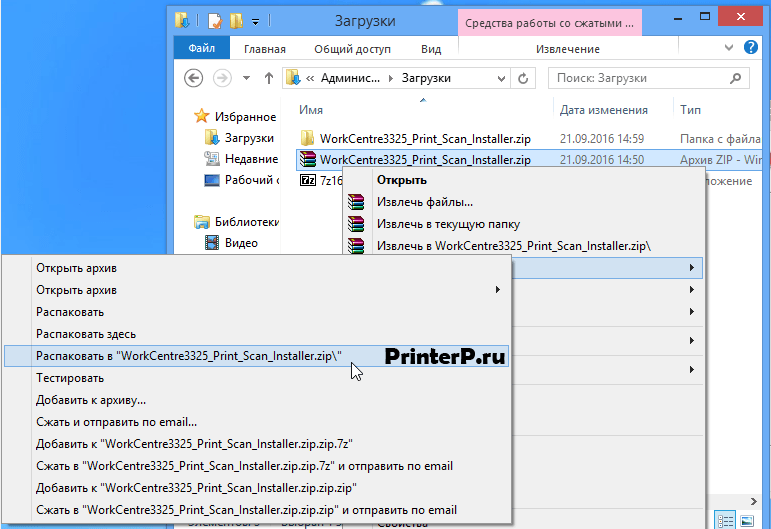
Далее зайдите в папку, которая появилась рядом с архивом, чтобы посмотреть, какие файлы находятся в ней.
О том, как установить WinRar или 7-zip:
Оцените статью:
Как установить 7 зип на виндовс 7
Часто сталкивался с такой ситуацией, приносят компьютер решить ту или иную проблему.
В процессе возникает необходимость в архиваторе, а его нет.
Вопрос: Архиватор устанавливали?
Ответ: А что это? Зачем он?
Архиватор — программа для сжатия файлов, упаковки нескольких файлов в один файл-пакет (архив), для более удобной их передачи и хранения. Так же эта программа их распаковывает.
Существует множество архиваторов которые пользуются популярностью:
Платные — WinRAR, Winzip, WinAce,PowerArchiver и т.д.
Бесплатные — QuickZip, WinUHA, 7-zip и т.д.
У всех архиваторов ест свои плюсы и минусы. Один из популярных архиваторов это WinRAR, но его минус в том, что он платный. После использования тестового периода, 40 дней, необходимо купить лицензию на его дальнейшее использование.
Очень популярен архиватор 7-zip.

Этот архиватор поддерживает большинство встречающихся архивов, так же имеет функцию установки пароля, создания самораспаковывающегося архива, интегрируется в контекстное меню, есть несколько степеней сжатия и русский язык, самое главное он бесплатный и почти не отличается по функционалу от WinRAR. С официального сайта можно скачать последнюю бесплатную версию, причем не только для Windows но и для всех остальных популярных операционных систем таких как Linux или Mac OS.
Установить его даже простому пользователю не составит труда, нужно зайти на официальный сайт 7-zip.org, выбрать версию для своей операционной системы, скачать и установить.
Подробнее в видео.
Как установить архиватор 7-zip?

Программа 7-Zip – бесплатный архиватор, который может работать с самыми популярными форматами архивов. Я считаю, что данная программка должна быть установлена на каждом компьютере. Поэтому сейчас я расскажу, как установить архиватор 7-zip и где его можно скачать.

Переходим на сайт программы http://www.7-zip.org/ и там видим две ссылки для скачивания: для Windows 32-bit x86 и Windows 64-bit x64. Соответственно Вам нужно скачать ту версию, которая подходит для вашей Windows. Если Вы не знаете, какой у Вас установлен Windows, рекомендую прочитать: Как узнать, какой windows установлен на компьютере?.
Нажав на ссылку, Вы будете перенаправлены на страницу скачивания программы. Никаких действий на данной странице выполнять не нужно!

Через 5 секунд начнется скачивание программы. Сохраняем файл у себя на компьютере.
Давайте подробно разберем, как установить архиватор 7-zip.

Двойным кликом левой кнопки мыши на скачанный файл запускаем установку программы. Появляется мастер установка.

Нажимаем кнопку «Next» и принимаем лицензионное соглашение.

Следующий шаг, выбор папки для установки. По умолчанию это C:Program Files7-Zip. Здесь ничего изменять не нужно. Нажимаем кнопочку «Next».

Мастер установки готов начать устанавливать программу. Жмем «Install».

Через пару секунд архиватор 7-zip установится. Нажимаем «Finish».
Готово. Программа 7-zip установлена.
Как работать с архиватором 7-zip?

Чтобы открыть архив нужно нажать на файл архива правой кнопкой мышки и выбрать соответствующий пункт меню.

Хоть меню и на английском языке ничего сложного в нем нет, все довольно просто.
Давайте рассмотрим каждый из этих пунктов подробно:
Источник: windorez.ru